win11系统怎么查看设备驱动程序版本
来源:www.laobaicai.net 发布时间:2022-06-12 13:15
电脑设备驱动称需要定期进行更新,能够大大提高电脑的性能,还可以修复一些bug,最近有位win11系统用户在使用电脑的过程当中,想要查看设备驱动程序版本,但是不知道怎么操作,那么win11系统怎么查看设备驱动程序版本呢?今天老白菜u盘装系统为大家分享win11系统查看设备驱动程序版本的操作方法。
查看设备驱动程序版本方法:
1、首先,按 Win + S 组合键,或点击任务栏上的搜索图标,在打开的Windows 搜索中,搜索设备管理器,然后点击并打开系统给出的最佳匹配设备管理器控制面板;如图所示:
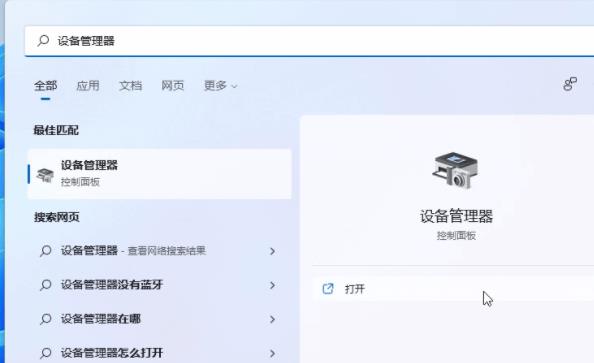
2、设备管理器窗口,找到并点击展开需要查看驱动程序版本的设备,比如网络适配器,右键点击,在打开的菜单项中,选择属性;如图所示:
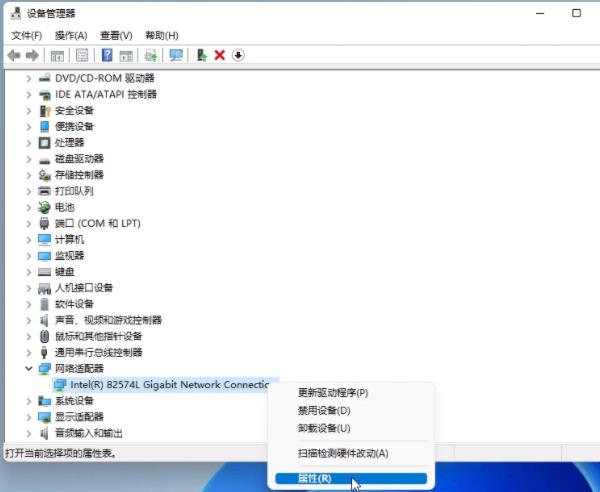
3、设备属性窗口,切换到驱动程序选项卡,然后就可以查看到该驱动程序版本了;如图所示:
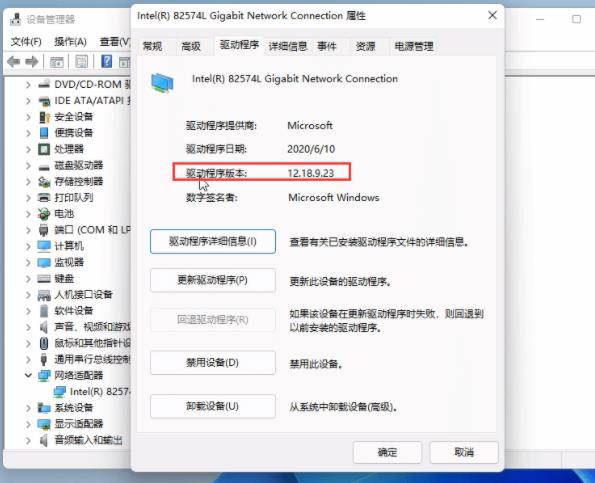
除了「驱动程序版本」,在「驱动程序」选项卡中还可以查看到一些其它有用信息,如:「驱动程序提供商」「驱动程序日期」以及驱动程序是否有数字签名等。
关于win11系统查看设备驱动程序版本的操作方法就为用户们详细分享到这里了,如果用户们使用电脑的时候想要查看设备驱动程序版本,可以参考以上方法步骤进行操作哦,希望本篇教程对大家有所帮助,更多精彩教程请关注老白菜官方网站。
上一篇:win7系统没有驱动怎么办
下一篇:win11系统如何关闭永久更新
推荐阅读
"win10系统亮度调节无效解决方法介绍"
- win10系统没有亮度调节解决方法介绍 2022-08-07
- win10系统关闭windows安全警报操作方法介绍 2022-08-06
- win10系统无法取消屏保解决方法介绍 2022-08-05
- win10系统创建家庭组操作方法介绍 2022-08-03
win10系统音频服务未响应解决方法介绍
- win10系统卸载语言包操作方法介绍 2022-08-01
- win10怎么还原系统 2022-07-31
- win10系统蓝屏代码0x00000001解决方法介绍 2022-07-31
- win10系统安装蓝牙驱动操作方法介绍 2022-07-29
老白菜下载
更多-
 老白菜怎样一键制作u盘启动盘
老白菜怎样一键制作u盘启动盘软件大小:358 MB
-
 老白菜超级u盘启动制作工具UEFI版7.3下载
老白菜超级u盘启动制作工具UEFI版7.3下载软件大小:490 MB
-
 老白菜一键u盘装ghost XP系统详细图文教程
老白菜一键u盘装ghost XP系统详细图文教程软件大小:358 MB
-
 老白菜装机工具在线安装工具下载
老白菜装机工具在线安装工具下载软件大小:3.03 MB










